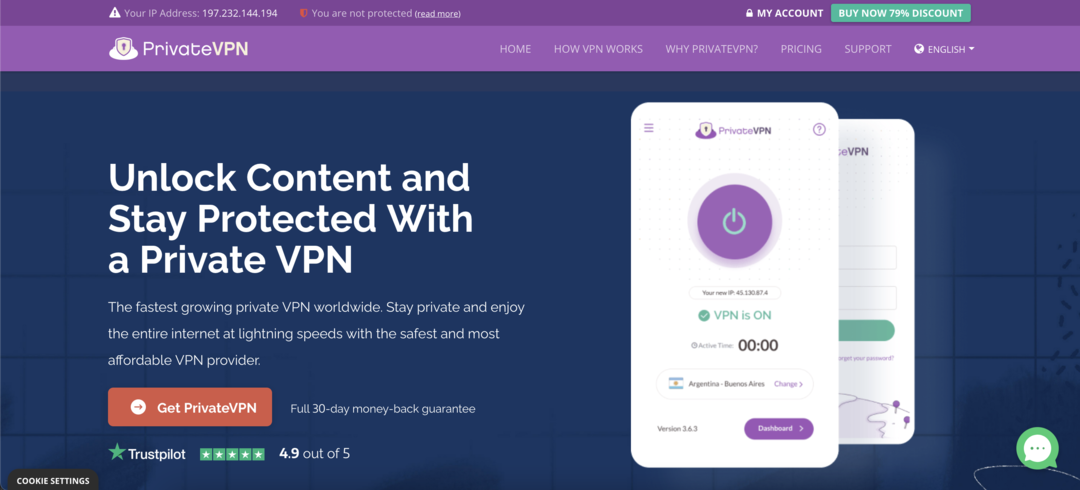- Ako vam se Remote Desktop smrzava na Windows 11 22H2, niste jedini.
- Puno se ljudi javilo i progovorilo o ovom problemu koji pogađa mnoge korisnike.
- Microsoft je priznao problem i trenutno radi na trajnom rješenju.

Ako već niste bili svjesni, Microsoft jest istražujući i radeći na popravljanju Problemi s udaljenom radnom površinom na sustavima Windows 11 nakon instaliranja ažuriranja za Windows 11 2022.
Tvrtka je rekla da je, nakon instaliranja Windows 11 verzije 22H2 (također nazvane Windows 11 2022 Update), Windows Remote Desktop aplikacija može prestati reagirati kada se povezuje putem pristupnika udaljene radne površine ili veze s udaljenom radnom površinom Broker.
Primjer ovog scenarija povezivanja je spajanje na kolekciju usluga udaljene radne površine. Veze s udaljenom aplikacijom i radnom površinom načini su na koje se ova veza ostvaruje.
Microsoft istražuje problem zamrzavanja udaljene radne površine
Redoviti korisnici vjerojatno neće imati problema tijekom korištenja aplikacije jer koristi postupak povezivanja drugačiji od onog na poslovnim uređajima, onima na koje utječe ovaj poznati problem.
Tehnološka tvrtka također je dodala da trenutno radi na rješenju, a više detalja o ovom problemu bit će objavljeno u budućem ažuriranju.
U posljednje vrijeme bilo je dosta problema sa softverom, pa smo za svaki slučaj pripremili vodiče Udaljena radna površina je zasivljena.
Također, ako vaš Windows 11 Udaljena radna površina ne radi, rješenja koja tražite su upravo ovdje.

Međutim, nema mjesta panici jer je tehnološki div sa sjedištem u Redmondu također pripremio zaobilazno rješenje dok se ne pozabavi problemom.
Što mogu učiniti ako mi se udaljena radna površina zamrzne na Windows 11 22H2?
Dok programeri iz Redmonda ne pruže popravak, pogođeni korisnici mogu zaobići zamrzavanje aplikacije Remote Desktop prekinuvši proces pomoću Windows Task Managera.
- pritisnite i držite the Ctrl, Shift, i Esc tipke na vašoj tipkovnici.
- Izaberi Procesi iz izbornika s lijeve strane.
- Na popisu koji se pojavi pronađite proces mstsc.exe.
- Desnom tipkom miša kliknite naziv procesa i odaberite Kraj zadatka.
Imajte na umu da IT administratori također mogu konfigurirati posebna grupna pravila na pogođenim krajnjim točkama korištenjem Konzola za upravljanje pravilima grupe (upravljani uređaji) ili uređivač pravila grupe (uređaji kojima se ne upravlja) i omogućavanje Isključite UDP na klijentu.
Prema Microsoftu, sesije udaljene radne površine koje se povezuju putem WAN-a (mreže širokog područja) mogu imati lošu izvedbu nakon primjene zaobilaznog rješenja u nastavku.
Postavljanje ovog pravila također onemogućuje UDP (protokol korisničkih datagrama) za sve veze s udaljenom radnom površinom napravljene s uređaja. Preporučujemo da se ova promjena pravila grupe poništi nakon što se ovaj problem riješi u budućem ažuriranju sustava Windows.
Još jedan važan aspekt ovdje je činjenica da Microsoft istražuje ovaj problem od kraja rujna nakon niza izvješća administratora i kućnih korisnika.
Simptomi su se manifestirali prilikom instaliranja Windows 11 22H2 i uzrokovali su da se klijenti udaljene radne površine ne povežu, nasumično prekinu vezu ili se neočekivano zamrznu.
Nakon instaliranja ažuriranja za Windows 11 2022, korisnici su također izvijestili da imaju čestu udaljenu radnu površinu prekida veze, kvarovi usluga udaljene radne površine, udaljena virtualna radna površina ne radi i objavljena udaljena radna površina problemi s aplikacijama.
Sve to možete pronaći u našim posvećenim Članak o pogrešci Windows 11 22H2, samo u slučaju da trebate više informacija.
Jeste li bili pogođeni ovim problemom? Podijelite svoje iskustvo s nama u odjeljku za komentare u nastavku.
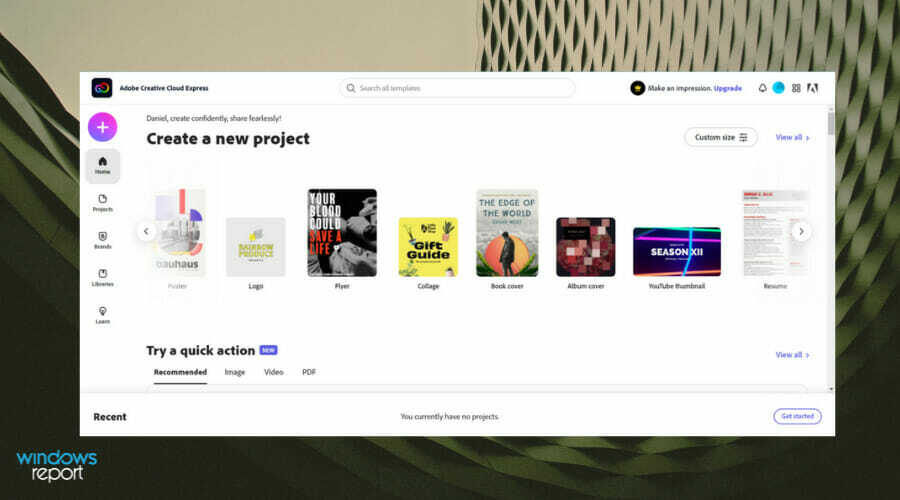
![11 programa za kreiranje stranice Senza Codifica [bez HTML-a]](/f/6cece2fa468b5ee473106d291b0d702c.jpg?width=300&height=460)